Depois que você tiver um conjunto de dados com um conjunto sólido de documentos de treinamento rotulados, estará pronto para criar e treinar o modelo personalizado.
Esse processo pode levar várias horas para ser concluído. O tempo de treinamento necessário depende de vários fatores, como o tamanho do conjunto de dados, a natureza dos itens de treinamento e a complexidade dos modelos. O AutoML Natural Language usa parada antecipada para produzir o melhor modelo possível sem overfitting.
Para modelos de classificação, o tempo médio de treinamento é de cerca de 6 horas, com um máximo de 24 horas. Para modos de extração de entidade e análise de sentimento, o tempo médio de treinamento é de cinco horas, com um máximo de seis horas.
Depois que um modelo for treinado, você receberá uma mensagem no endereço de e-mail associado ao projeto.
A duração máxima de um modelo personalizado é de 18 meses. Após esse período, é necessário criar e treinar um modelo novo para continuar fazendo previsões.
IU da Web
Para treinar um modelo:
Abra a IU do AutoML Natural Language e selecione Primeiros passos na caixa correspondente ao tipo de modelo que pretende treinar.
Será exibida a página Conjuntos de dados, que mostra o status de conjuntos de dados criados anteriormente para o projeto atual. Para treinar usando um conjunto de dados para um projeto diferente, selecione o projeto na lista suspensa no canto superior direito da barra de título.
Selecione aquele que você quer usar para treinar o modelo personalizado.
O nome de exibição do conjunto de dados selecionado é exibido na barra de título, e a página relaciona os documentos individuais no conjunto de dados com os respectivos rótulos.
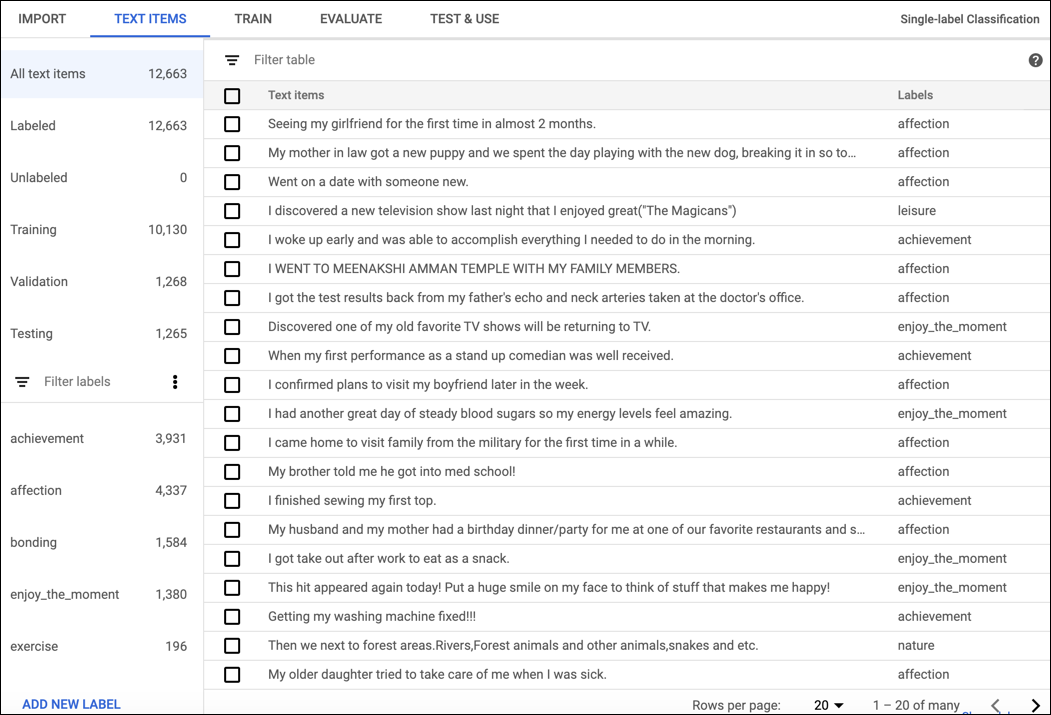
Quando terminar de revisar o conjunto de dados, clique na guia Treinar logo abaixo da barra de título.
Se você estiver prestes a treinar o primeiro modelo a partir desse conjunto de dados, a página de treinamento fornece uma análise básica do conjunto de dados e aconselha se ele é adequado para o treinamento. Se o AutoML Natural Language sugerir alterações, considere retornar à página Itens de texto e adicionar documentos ou rótulos.
Se você tiver treinado outros modelos a partir desse conjunto de dados, a página de treinamento exibirá as métricas básicas de avaliação desses modelos.
Clique em Iniciar treinamento.
Dê um nome para o modelo.
O nome do modelo pode ter até 32 caracteres e conter apenas letras, números e sublinhados. O primeiro caractere precisa ser uma letra.
(Opcional): para treinar um modelo de extração de entidade para terminologia de saúde, selecione Ativar extração de entidade de saúde (beta). Essa opção permite que você comece com um modelo ajustado de saúde, otimizado para o processamento de dados de saúde. Para mais informações, consulte Extração de entidades de Healthcare AutoML.
Marque a caixa de seleção Implantar modelo após o término do treinamento se quiser implantar o modelo automaticamente.
Clique em Iniciar treinamento.
Amostras de código
Classificação
REST
Antes de usar os dados da solicitação abaixo, faça as substituições a seguir:
- project-id: ID do projeto
- location-id: o local do recurso,
us-central1para o local Global oueupara a União Europeia - dataset-id: o código do conjunto de dados
Método HTTP e URL:
POST https://automl.googleapis.com/v1/projects/project-id/locations/location-id/models
Corpo JSON da solicitação:
{
"displayName": "test_model",
"dataset_id": "dataset-id",
"textClassificationModelMetadata": {
}
}
Para enviar a solicitação, expanda uma destas opções:
Será exibido um código semelhante a este. Você pode usar o código da operação para saber o status da tarefa. Veja um exemplo em Como saber o status de uma operação.
{
"name": "projects/434039606874/locations/us-central1/operations/1979469554520652445",
"metadata": {
"@type": "type.googleapis.com/google.cloud.automl.v1beta1.OperationMetadata",
"createTime": "2018-04-27T01:28:41.338120Z",
"updateTime": "2018-04-27T01:28:41.338120Z",
"cancellable": true
}
}
Python
Para saber como instalar e usar a biblioteca de cliente para o AutoML Natural Language, consulte Bibliotecas de cliente do AutoML Natural Language. Para mais informações, consulte a documentação de referência da API AutoML Natural Language Python.
Para se autenticar no Natural Language do AutoML, configure o Application Default Credentials. Para mais informações, consulte Configurar a autenticação para um ambiente de desenvolvimento local.
Java
Para saber como instalar e usar a biblioteca de cliente para o AutoML Natural Language, consulte Bibliotecas de cliente do AutoML Natural Language. Para mais informações, consulte a documentação de referência da API AutoML Natural Language Java.
Para se autenticar no Natural Language do AutoML, configure o Application Default Credentials. Para mais informações, consulte Configurar a autenticação para um ambiente de desenvolvimento local.
Node.js
Para saber como instalar e usar a biblioteca de cliente para o AutoML Natural Language, consulte Bibliotecas de cliente do AutoML Natural Language. Para mais informações, consulte a documentação de referência da API AutoML Natural Language Node.js.
Para se autenticar no Natural Language do AutoML, configure o Application Default Credentials. Para mais informações, consulte Configurar a autenticação para um ambiente de desenvolvimento local.
Go
Para saber como instalar e usar a biblioteca de cliente para o AutoML Natural Language, consulte Bibliotecas de cliente do AutoML Natural Language. Para mais informações, consulte a documentação de referência da API AutoML Natural Language Go.
Para se autenticar no Natural Language do AutoML, configure o Application Default Credentials. Para mais informações, consulte Configurar a autenticação para um ambiente de desenvolvimento local.
Outras linguagens
C#: Siga as Instruções de configuração do C# na página de bibliotecas de cliente e acesse a Documentação de referência do AutoML Natural Language para .NET.
PHP Siga as Instruções de configuração para PHP na página de bibliotecas de cliente e acesse a Documentação de referência do AutoML Natural Language para PHP.
Ruby: Siga as Instruções de configuração do Ruby na página de bibliotecas de cliente e acesse a Documentação de referência do AutoML Natural Language para Ruby.
Extração de entidade
REST
Antes de usar os dados da solicitação abaixo, faça as substituições a seguir:
- project-id: ID do projeto
- location-id: o local do recurso,
us-central1para o local Global oueupara a União Europeia - dataset-id: o código do conjunto de dados
- model-hint: o modelo de valor de referência a ser usado, como
defaultouhealthcare(beta).
Método HTTP e URL:
POST https://automl.googleapis.com/v1/projects/project-id/locations/location-id/models
Corpo JSON da solicitação:
{
"displayName": "test_model",
"dataset_id": "dataset-id",
"textExtractionModelMetadata": {
"model_hint": "model-hint"
}
}
Para enviar a solicitação, expanda uma destas opções:
Será exibido um código semelhante a este. Você pode usar o código da operação para saber o status da tarefa. Veja um exemplo em Como saber o status de uma operação.
{
"name": "projects/434039606874/locations/us-central1/operations/1979469554520652445",
"metadata": {
"@type": "type.googleapis.com/google.cloud.automl.v1beta1.OperationMetadata",
"createTime": "2018-04-27T01:28:41.338120Z",
"updateTime": "2018-04-27T01:28:41.338120Z",
"cancellable": true
}
}
Python
Para saber como instalar e usar a biblioteca de cliente para o AutoML Natural Language, consulte Bibliotecas de cliente do AutoML Natural Language. Para mais informações, consulte a documentação de referência da API AutoML Natural Language Python.
Para se autenticar no Natural Language do AutoML, configure o Application Default Credentials. Para mais informações, consulte Configurar a autenticação para um ambiente de desenvolvimento local.
Java
Para saber como instalar e usar a biblioteca de cliente para o AutoML Natural Language, consulte Bibliotecas de cliente do AutoML Natural Language. Para mais informações, consulte a documentação de referência da API AutoML Natural Language Java.
Para se autenticar no Natural Language do AutoML, configure o Application Default Credentials. Para mais informações, consulte Configurar a autenticação para um ambiente de desenvolvimento local.
Node.js
Para saber como instalar e usar a biblioteca de cliente para o AutoML Natural Language, consulte Bibliotecas de cliente do AutoML Natural Language. Para mais informações, consulte a documentação de referência da API AutoML Natural Language Node.js.
Para se autenticar no Natural Language do AutoML, configure o Application Default Credentials. Para mais informações, consulte Configurar a autenticação para um ambiente de desenvolvimento local.
Go
Para saber como instalar e usar a biblioteca de cliente para o AutoML Natural Language, consulte Bibliotecas de cliente do AutoML Natural Language. Para mais informações, consulte a documentação de referência da API AutoML Natural Language Go.
Para se autenticar no Natural Language do AutoML, configure o Application Default Credentials. Para mais informações, consulte Configurar a autenticação para um ambiente de desenvolvimento local.
Outras linguagens
C#: Siga as Instruções de configuração do C# na página de bibliotecas de cliente e acesse a Documentação de referência do AutoML Natural Language para .NET.
PHP Siga as Instruções de configuração para PHP na página de bibliotecas de cliente e acesse a Documentação de referência do AutoML Natural Language para PHP.
Ruby: Siga as Instruções de configuração do Ruby na página de bibliotecas de cliente e acesse a Documentação de referência do AutoML Natural Language para Ruby.
Análise de sentimento
REST
Antes de usar os dados da solicitação abaixo, faça as substituições a seguir:
- project-id: ID do projeto
- location-id: o local do recurso,
us-central1para o local Global oueupara a União Europeia - dataset-id: o código do conjunto de dados
Método HTTP e URL:
POST https://automl.googleapis.com/v1/projects/project-id/locations/location-id/models
Corpo JSON da solicitação:
{
"displayName": "test_model",
"dataset_id": "dataset-id",
"textSentimentModelMetadata": {
}
}
Para enviar a solicitação, expanda uma destas opções:
Será exibido um código semelhante a este. Você pode usar o código da operação para saber o status da tarefa. Veja um exemplo em Como saber o status de uma operação.
{
"name": "projects/434039606874/locations/us-central1/operations/1979469554520652445",
"metadata": {
"@type": "type.googleapis.com/google.cloud.automl.v1beta1.OperationMetadata",
"createTime": "2018-04-27T01:28:41.338120Z",
"updateTime": "2018-04-27T01:28:41.338120Z",
"cancellable": true
}
}
Python
Para saber como instalar e usar a biblioteca de cliente para o AutoML Natural Language, consulte Bibliotecas de cliente do AutoML Natural Language. Para mais informações, consulte a documentação de referência da API AutoML Natural Language Python.
Para se autenticar no Natural Language do AutoML, configure o Application Default Credentials. Para mais informações, consulte Configurar a autenticação para um ambiente de desenvolvimento local.
Java
Para saber como instalar e usar a biblioteca de cliente para o AutoML Natural Language, consulte Bibliotecas de cliente do AutoML Natural Language. Para mais informações, consulte a documentação de referência da API AutoML Natural Language Java.
Para se autenticar no Natural Language do AutoML, configure o Application Default Credentials. Para mais informações, consulte Configurar a autenticação para um ambiente de desenvolvimento local.
Node.js
Para saber como instalar e usar a biblioteca de cliente para o AutoML Natural Language, consulte Bibliotecas de cliente do AutoML Natural Language. Para mais informações, consulte a documentação de referência da API AutoML Natural Language Node.js.
Para se autenticar no Natural Language do AutoML, configure o Application Default Credentials. Para mais informações, consulte Configurar a autenticação para um ambiente de desenvolvimento local.
Go
Para saber como instalar e usar a biblioteca de cliente para o AutoML Natural Language, consulte Bibliotecas de cliente do AutoML Natural Language. Para mais informações, consulte a documentação de referência da API AutoML Natural Language Go.
Para se autenticar no Natural Language do AutoML, configure o Application Default Credentials. Para mais informações, consulte Configurar a autenticação para um ambiente de desenvolvimento local.
Outras linguagens
C#: Siga as Instruções de configuração do C# na página de bibliotecas de cliente e acesse a Documentação de referência do AutoML Natural Language para .NET.
PHP Siga as Instruções de configuração para PHP na página de bibliotecas de cliente e acesse a Documentação de referência do AutoML Natural Language para PHP.
Ruby: Siga as Instruções de configuração do Ruby na página de bibliotecas de cliente e acesse a Documentação de referência do AutoML Natural Language para Ruby.

